Tabla de contenidos

Los teléfonos tontos de los años 90 y principios de los 2000 se comercializaron ampliamente como dispositivos que podrían salvarle la vida en caso de emergencia. Con un Apple Watch atado a su muñeca, obtener ayuda en caso de emergencia es mucho más fácil.
A continuación, le mostramos cómo utilizar quizás la función más importante de su reloj.
Realizar una llamada de emergencia SOS en el Apple Watch
Hacer una llamada de emergencia en su Apple Watch es lo mismo que marcar 911 en los EE. UU., 999 en el Reino Unido o 000 en Australia. Lo conectará con los servicios de emergencia donde hablará con un operador para confirmar si necesita policía, bomberos, ambulancia u otro servicio de emergencia en su región. Si tiene un Apple Watch con conectividad celular, puede usar la función en cualquier lugar. Si tiene un Apple Watch sin conectividad celular incorporada, deberá estar dentro del alcance de su iPhone para que funcione.
Para realizar una llamada de emergencia directamente desde su Apple Watch:
- Mantenga presionado el botón lateral (no la corona digital) hasta que vea aparecer el control deslizante Emergencia SOS.
- Mantenga presionado el botón lateral hasta que suene una alerta y vea que comienza la cuenta regresiva de emergencia. Alternativamente, deslice el control deslizante «Emergencia SOS» hacia la derecha.
- Para finalizar la llamada, presione firmemente en la pantalla (Force Touch) y toque Finalizar llamada.

Si configuró una identificación médica y nombró contactos de emergencia, su Apple Watch enviará un mensaje de texto con su ubicación actual (en vivo) a cualquier persona en la lista. Tiene la opción de cancelar esto en pantalla antes de que se envíe el mensaje. Su Apple Watch activará temporalmente los servicios de ubicación para obtener una localización de GPS incluso si ha desactivado la función.
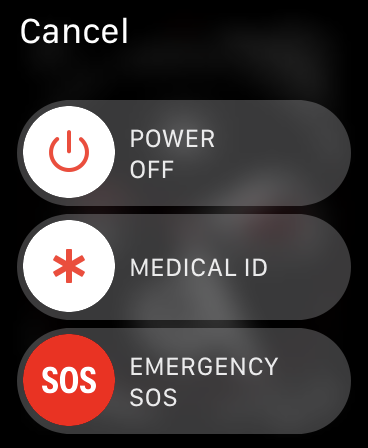
Durante la llamada, su Apple Watch intentará compartir su ubicación directamente con los servicios de emergencia. No todas las regiones admiten esta función, por lo que es posible que deba informarle al operador dónde se encuentra. Si tienes un Apple Watch con GPS y celular, podrás usar tu Apple Watch para llamar a los servicios de emergencia incluso si estás viajando al extranjero o lejos de tu iPhone.
Cree una identificación médica con sus contactos de emergencia
Una identificación médica es una forma rápida de proporcionar a los profesionales médicos y otros socorristas información importante sobre usted. Esto podría incluir cualquier problema de salud crónico, alergias graves, tipo de sangre y cualquier contacto de emergencia o pariente más cercano que deba contactarse en caso de una emergencia.
Para ver una identificación médica en su Apple Watch, usted o un socorrista puede mantener presionado el botón lateral hasta que aparezca el control deslizante Identificación médica y luego mover el control deslizante hacia la derecha para ver su identificación médica.
Puede configurar una identificación médica en su iPhone, y su Apple Watch mostrará los mismos detalles:
- Dirígete a Configuración> Salud> Identificación médica y toca Editar.
- Complete las secciones relevantes, incluidas las afecciones médicas, las alergias y reacciones, los medicamentos actuales y el tipo de sangre.
- Desplácese hacia abajo hasta «Contactos de emergencia» y toque «Agregar contacto de emergencia», luego elija uno de la lista.
- Dale a tu contacto de emergencia una etiqueta para describir su relación contigo, como «padre» o «pareja».
- Toque Listo para guardar su identificación médica.
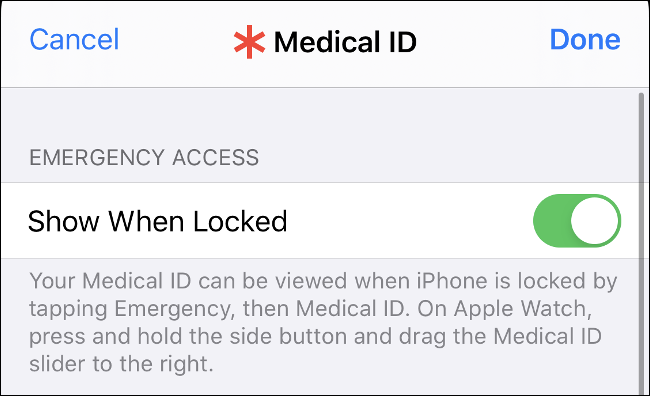
Recomendamos encarecidamente dejar habilitado «Mostrar cuando esté bloqueado» para que cualquier persona que lo descubra en una condición en la que no pueda desbloquear sus dispositivos pueda recopilar información médica crucial. Esto afectará a su iPhone más que a su reloj, ya que su reloj debe permanecer desbloqueado todo el día hasta que se lo quite.
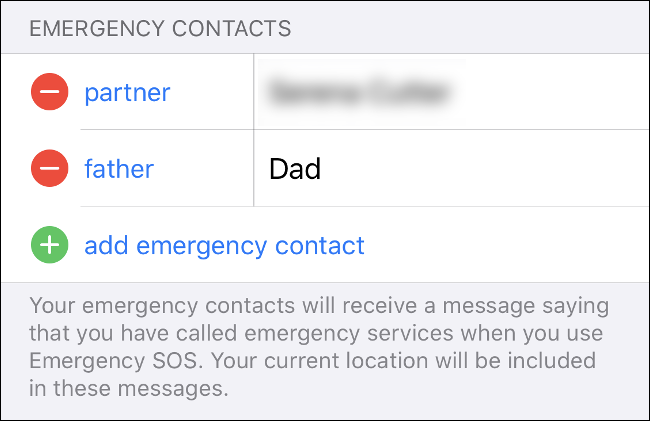
Recuerde que no todos los profesionales médicos sabrán buscar una identificación médica, pero muchos otros sí. Algunos socorristas están capacitados para buscar la información en teléfonos inteligentes y dispositivos portátiles, por lo que siempre vale la pena mantener actualizada la información de su identificación médica.
Cómo encontrar la identificación médica de otra persona
En caso de que se encuentre en una situación en la que necesite verificar la identificación médica de otra persona, puede hacerlo en un iPhone o Apple Watch.
Para verificar una identificación médica en un Apple Watch:
- Mantenga presionado el botón lateral (no la corona digital) hasta que vea aparecer el control deslizante de Identificación médica.
- Deslice el control deslizante Identificación médica hacia la derecha para verlo.
Para verificar una identificación médica en un iPhone:
- Active el teléfono y deslice hacia arriba para intentar desbloquearlo (o presione el botón Inicio si el teléfono tiene uno).
- En la pantalla de ingreso de contraseña, toque Emergencia en la esquina inferior izquierda.
- En la pantalla de llamada telefónica de emergencia, toque Identificación médica en la esquina inferior izquierda.
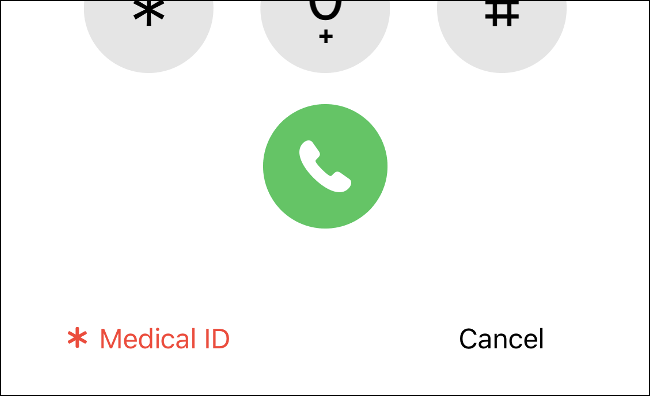
Configurar y usar la detección de caídas de Apple Watch
La detección de caídas es una función de Apple Watch que puede detectar el impacto de una caída y monitorear si la persona se mueve después. Si el reloj no detecta ningún movimiento, llamará automáticamente a los servicios de emergencia y compartirá su ubicación. También se notificará a todos los contactos de emergencia que haya designado en Medical ID.
La función ya ha sido acreditada por salvar vidas, como en el caso del hombre de Nueva Jersey James Prudenciano que cayó por un acantilado o el hombre noruego Toralv Østvang que se cayó mientras estaba solo en casa . La función está dirigida principalmente a usuarios mayores y permanece desactivada de forma predeterminada a menos que tenga más de 65 años.
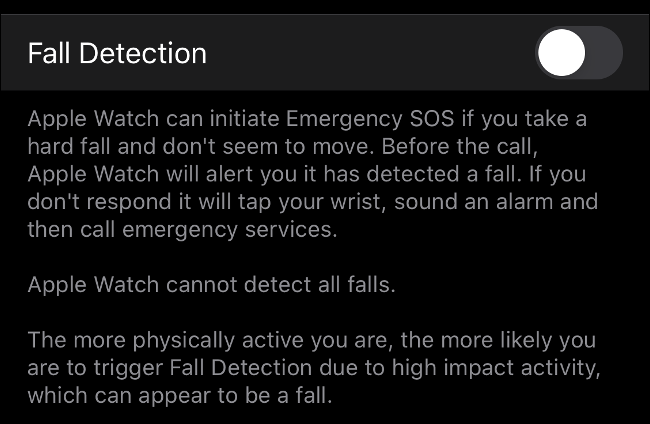
Puede habilitar manualmente la detección de caídas en su reloj si desea la protección adicional, aunque existen algunos inconvenientes potenciales para hacerlo. Apple explica que la función está diseñada pensando en las personas mayores, en lugar de los jóvenes activos. La posibilidad de un falso positivo es mucho mayor si eres una persona activa.
Existe el riesgo de que el reloj llame a los servicios de emergencia y notifique a sus contactos de emergencia cuando no lo necesite. Esto no solo preocupará innecesariamente a sus seres queridos, sino que también puede generarle una factura desagradable.
Si aún desea activar la función manualmente:
- Inicie la aplicación Watch en su teléfono y luego, en la pestaña My Watch, seleccione Emergency SOS.
- Desplácese hacia abajo hasta Detección de caídas y active la función.
- Confirme que comprende el descargo de responsabilidad y que desea utilizar la función de todos modos.
Otras formas en que su Apple Watch puede protegerlo
Su Apple Watch también puede controlar la salud de su corazón y notificarle síntomas inusuales. Estos incluyen notificaciones de frecuencia cardíaca alta cuando parece que ha estado inactivo, notificaciones de frecuencia cardíaca baja y notificaciones de ritmo irregular.
Las notificaciones de frecuencia cardíaca alta y baja están disponibles en todos los territorios. Inicie la aplicación Watch en su iPhone y toque Corazón para establecer cantidades de umbral o deje los valores predeterminados de 120 bpm y 40 bpm, respectivamente.
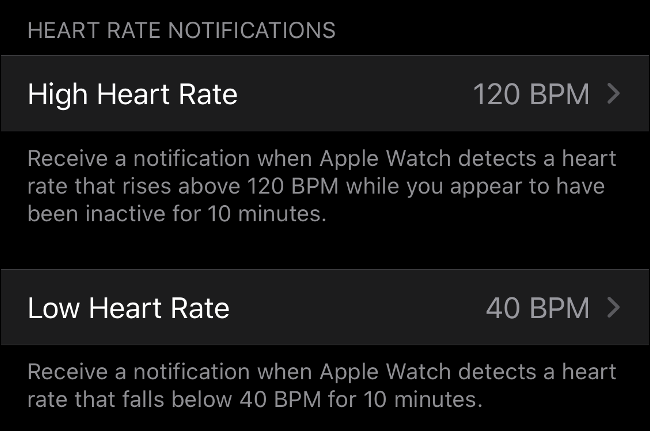
Las notificaciones de ritmo irregular solo están disponibles en determinadas regiones. Algunos países (como Australia) requieren que el Apple Watch sea aprobado como dispositivo médico para que la función funcione, y Apple no parece muy interesado en acelerar el proceso de aprobación. Puede ver qué regiones pueden usar las funciones de ECG del Apple Watch Series 4 y 5 en el sitio web de Apple .
Es importante comprender que si recibe una alerta relacionada con un ritmo irregular, no necesariamente tiene fibrilación auricular. Las pruebas de ECG más completas utilizan 12 puntos de derivación, mientras que el Apple Watch solo utiliza uno. Si recibe notificaciones de ritmo irregular, se le realizará una prueba exhaustiva con un monitor de ECG dedicado antes de poder sacar conclusiones.
Puede desactivar las notificaciones de ritmo irregular en la aplicación Watch en su iPhone, solo toque Corazón y luego desactive Ritmo irregular de la lista.
¿Desea desactivar «Espera para llamar» para SOS de emergencia?
De forma predeterminada, si mantiene presionado el botón lateral de su reloj, llamará a los servicios de emergencia. Si le preocupa que pueda llamar accidentalmente a los servicios de emergencia al mantener presionado el botón durante demasiado tiempo, puede desactivar la función. Cuando haga esto, tendrá que deslizar el control deslizante «Emergencia SOS» hacia la derecha para iniciar la llamada.
- Inicie la aplicación Watch en su iPhone, luego en la pestaña My Watch seleccione Emergency SOS.
- Desmarque la opción «Mantener botón lateral» para desactivarla.
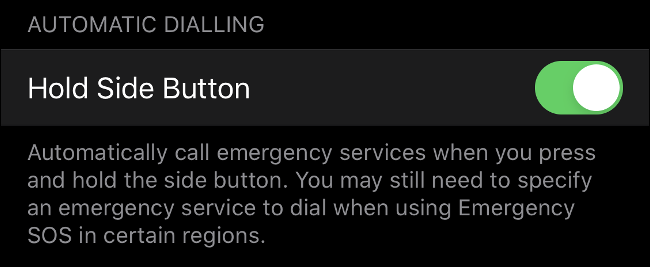
Creemos que probablemente se deje en la configuración predeterminada, a menos que ya haya activado accidentalmente una llamada de emergencia utilizando esta función en el pasado.
Difundir la palabra
El Apple Watch es un dispositivo práctico que puede ayudarte a hacer ejercicio, mantenerte en contacto mientras viajas e incluso protegerte en caso de emergencia. Tómese un momento para considerar cuántos amigos o familiares también tienen un Apple Watch y si comprenden cómo funcionan funciones como Emergency SOS.
Podría valer la pena realizar el procedimiento con ellos o mostrarles este artículo. Manténgase a salvo y recuerde la valiosa herramienta que puede ser su Apple Watch.


